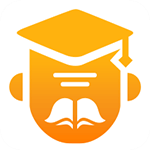手机变身WiFi热点:轻松实现电脑上网
在现代社会,电脑和手机已成为我们日常生活和工作中不可或缺的工具。随着技术的不断进步,通过手机为电脑提供网络连接已成为一种便捷的方式,特别是在没有Wi-Fi或有线网络的环境中。本文将详细介绍如何通过手机为电脑上网,确保内容结构清晰、简洁明了,并合理布局关键词,以提升用户体验和搜索引擎友好度。

首先,我们需要了解实现这一功能的基本原理:手机作为热点(也称为移动热点或个人热点),通过无线网络将手机的移动数据连接分享给电脑。这一过程依赖于手机的移动数据计划和操作系统的支持。

一、前提条件
在开始设置之前,请确保以下几点:
1. 手机支持移动热点功能:几乎所有现代智能手机都支持这一功能,无论是iOS还是Android系统。
2. 足够的移动数据流量:使用手机的移动数据上网,会消耗你的数据流量。因此,请确保你的数据计划足够支撑你的使用需求。
3. 开启手机的移动数据:在设置移动热点之前,请先确保手机的移动数据已开启。
二、手机设置移动热点
iOS系统(以iPhone为例)
1. 打开“设置”应用:在主屏幕上找到并点击“设置”图标。
2. 进入“个人热点”:在设置界面中,滚动查找并点击“个人热点”。
3. 开启个人热点:在个人热点界面,点击“允许其他人加入”以开启热点功能。
4. 设置密码:在“无线局域网密码”一栏,设置并记住你的热点密码。这将用于电脑连接热点时的身份验证。
Android系统(以三星手机为例)
1. 打开“设置”应用:在主屏幕上找到并点击“设置”图标。
2. 进入“网络和互联网”:在设置界面中,点击“网络和互联网”选项。
3. 找到“热点和网络共享”:在网络和互联网界面中,找到并点击“热点和网络共享”或类似选项。
4. 开启移动热点:在热点和网络共享界面中,点击“移动热点”并开启开关。
5. 设置名称和密码:你可以自定义热点名称和密码,确保记住这些设置,以便电脑连接时使用。
三、电脑连接手机热点
Windows系统
1. 打开网络和共享中心:在任务栏右侧的网络图标上点击,选择“网络和Internet设置”,然后点击“网络和共享中心”。
2. 设置新的连接或网络:在网络和共享中心窗口中,点击“设置新的连接或网络”。
3. 选择“手动连接到无线网络”:在弹出的窗口中,选择“手动连接到无线网络”并点击“下一步”。
4. 输入热点信息:在“网络名(SSID)”一栏输入手机的热点名称,在“安全类型”一栏选择适当的加密方式(如WPA2-个人),然后在“安全密钥”一栏输入热点密码。
5. 连接热点:点击“下一步”并等待电脑连接到手机热点。
macOS系统
1. 打开Wi-Fi菜单:点击屏幕右上角的Wi-Fi图标,打开Wi-Fi菜单。
2. 选择手机热点:在Wi-Fi菜单中,找到并点击你的手机热点名称。
3. 输入密码:在弹出的对话框中,输入你设置的热点密码并点击“加入”。
4. 连接成功:如果一切正常,你的电脑将成功连接到手机热点。
四、注意事项与故障排除
1. 检查连接状态:在手机热点设置界面,你可以查看当前连接的设备数量和设备名称。确保你的电脑已正确连接。
2. 调整数据使用:由于使用移动数据上网可能会消耗大量流量,建议在不需要时及时关闭电脑上的下载和流媒体播放等高流量消耗活动。
3. 解决连接问题:如果电脑无法连接到热点,可以尝试以下方法:
确保手机和电脑都已开启Wi-Fi功能。
重启手机和电脑,然后重新尝试连接。
检查热点名称和密码是否正确输入。
尝试关闭并重新开启热点功能。
确保没有其他设备占用热点连接数量上限。
4. 更新软件和驱动:有时,连接问题可能是由于软件或驱动不兼容或过时导致的。确保你的手机和电脑都已更新到最新的操作系统和驱动程序。
5. 流量监控:大多数手机都提供了流量监控功能,可以在设置中找到并开启。这将帮助你实时了解数据使用情况,避免超出数据计划限制。
6. 电池消耗:开启移动热点会增加手机的电池消耗。因此,如果预计需要长时间使用热点功能,建议携带充电宝或连接充电器以保持手机电量充足。
7. 安全性考虑:为了避免未经授权的设备连接到你的热点,建议设置强密码并定期更改。此外,当不需要时,请及时关闭热点功能以减少潜在的安全风险。
五、应用场景与优势
通过
- 上一篇: 卓别林11部传世喜剧电影大盘点,不朽经典永恒绽放!
- 下一篇: 揭秘东南亚风情设计:独特魅力大揭秘
新锐游戏抢先玩
游戏攻略帮助你
更多+-
05/03
-
05/03
-
05/03
-
05/03
-
05/03